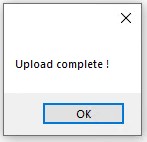Après le D&D, l’écran de saisie suivant apparaît.
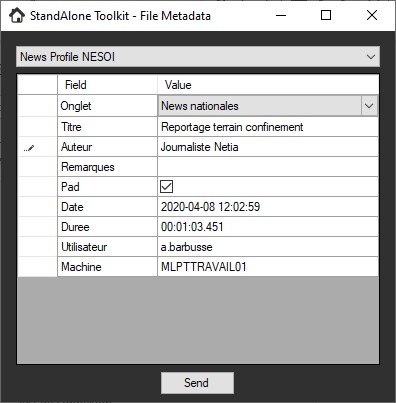
Les champs affichés dans cet écran dépendent du mapping avec les champs de la base. Voir le chapitre "Mapping des champ".
Il suffit alors de renseigner les champs et de cliquer sur le bouton "Send".
S’il a été configuré par l’Administrateur des champs obligatoires, ceux-ci devront être renseignés. Si ce n’est pas le cas un message préviendra l’utilisateur. Lors du chargement de l’écran des métadonnées, chaque champ obligatoire non renseignés sera entouré d’un cadre rouge
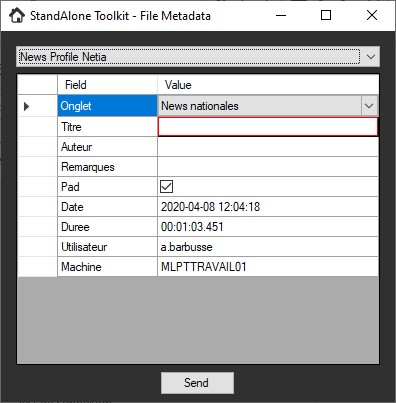
Si on clique sur Send malgré des champs obligatoires non renseignés…
Le message suivant apparaît.
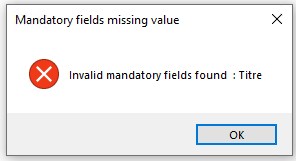
Si tout est correctement renseigné, une fois envoyé…
Une barre de progression apparaît en fonction de la taille de l’élément à transférer.
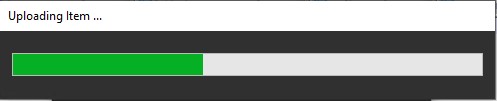
Puis une fois le transfert achevé…
Le message suivant apparaît.